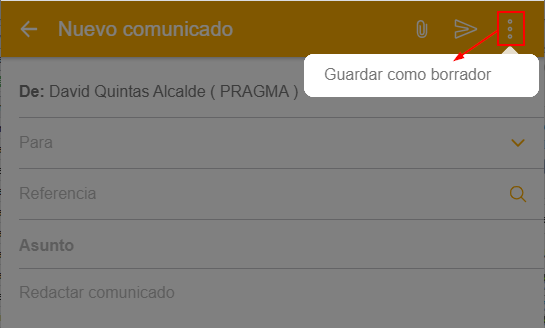Vista de Comunicados
Introducción
Las opciones de comunicados funciona igual que cualquier aplicación de escritorio.
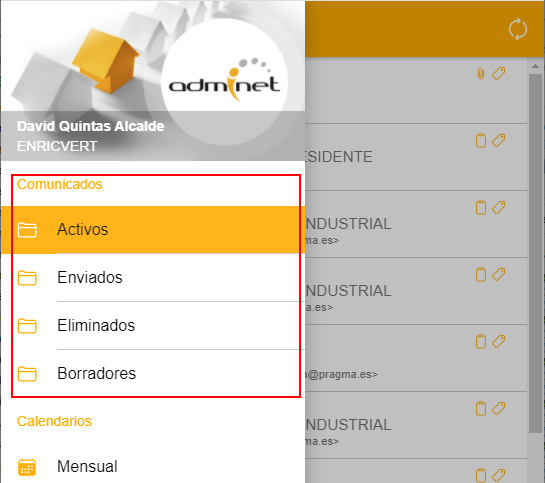
Lista de comunicados
En cada una de las bandejas se dispone de la lista de comunicados, ordenados por fecha.
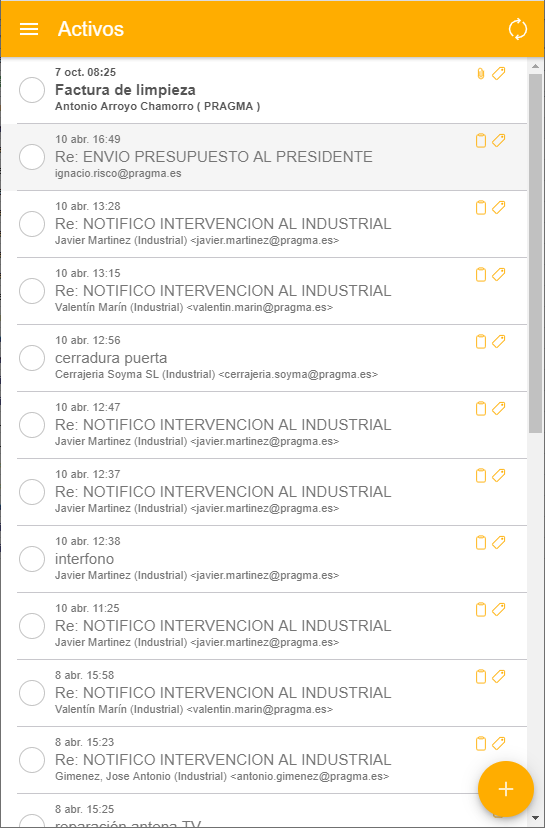
En la parte superior derecha de la lista de comunicados tiene la opción de actualizar la lista.

En la línea del comunicado, con este dibujo se indica que tiene documentos adjuntos.
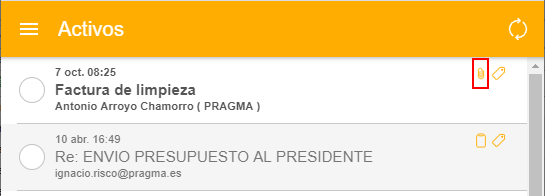
En la línea del comunicado, con este dibujo se indica que está vinculado a una referencia.
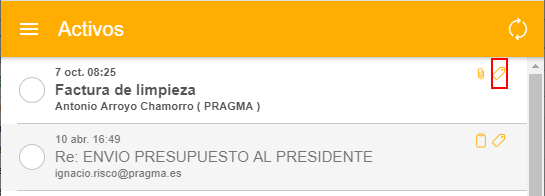
En la línea del comunicado, con este dibujo se indica que está vinculado a una incidencia.
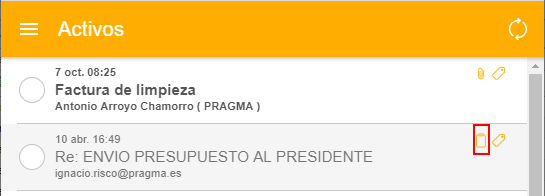
Consulta de un comunicado
Al acceder a un comunicado, si está vinculado a una referencia, se muestra y puede accederse a la información de dicha referencia.
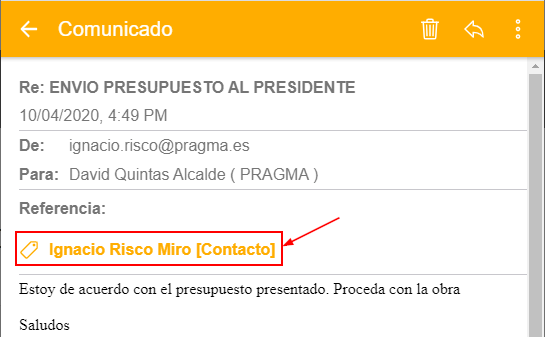
Al acceder a un comunicado, si tiene un documento adjunto, se muestra y puede accederse a ver su contenido.
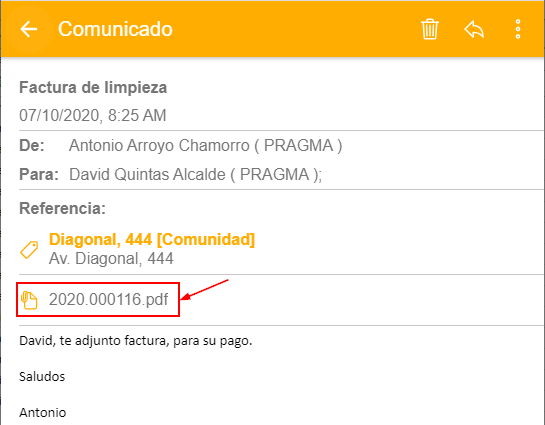
En la línea superior del comunicado tiene opciones para gestionar el comunicado.
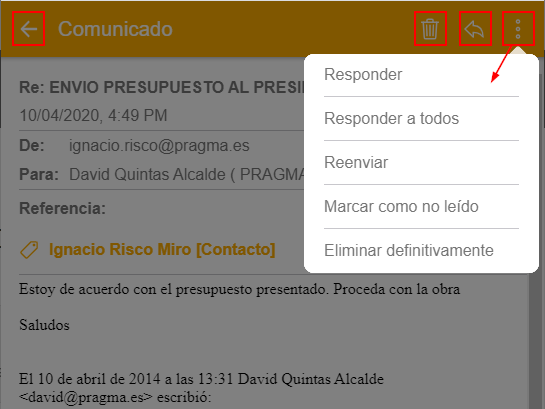
Nuevo comunicado
En la parte inferior de la lista de comunicados tiene la opción de crear un nuevo comunicado.
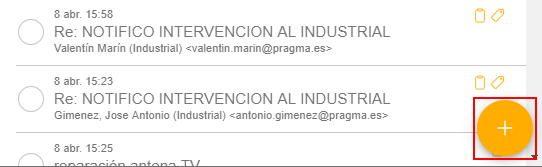
Se abre la ficha del comunicado para que la cumplimente.
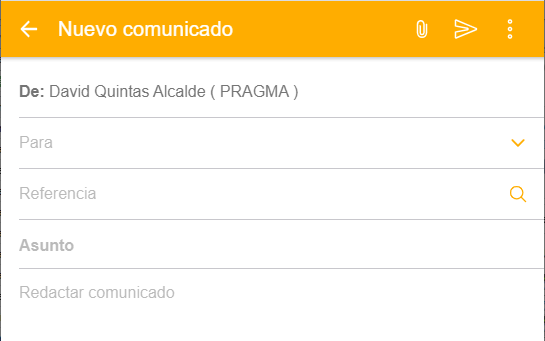
Con la lupa puede vincularlo a una referencia.

Pulsando el siguiente dibujo se sale del comunicado.
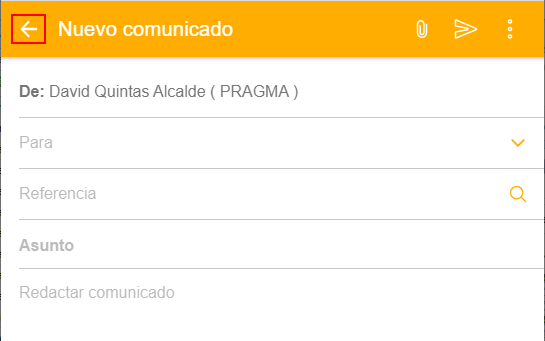
Pulsando el siguiente dibujo se puede adjuntar documentos al comunicado.
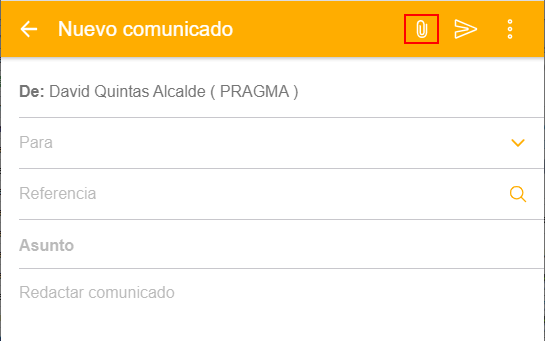
Pulsando el siguiente dibujo se envía el comunicado al remitente.
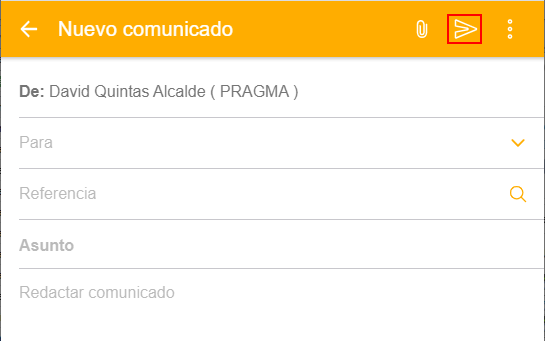
Con el botón de opciones, puede guardar el comunicado como borrador. Posteriormente lo podrá recuperar desde la bandeja de borradores.